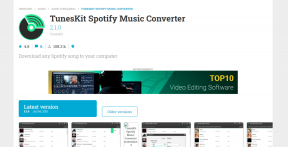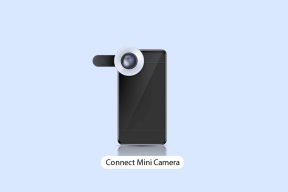Aplicație excelentă pentru Mac care vă permite să copiați și să inserați mai multe articole
Miscellanea / / December 02, 2021
De ani de zile am căutat o soluție la un proces problematic destul de comun. Dau clic dreapta pe ceva și aleg Copie și înainte de a ajunge să lipesc asta, vreau deja să copiez altceva. Aș rămâne blocat încercând să-mi dau seama unde să pun tot ce vreau să salvez, astfel încât să îl pot recupera pentru utilizare ulterioară. Copierea și lipirea tradiționale nu au reușit să evolueze la nevoile utilizatorului de computer modern, multitasking. Așa că, pentru răspuns, am apelat la o aplicație pentru Mac numită Paste.

Paste creează un clipboard uriaș de articole pe care să le răsfoiți sau să căutați după ce copiați ceva, astfel încât să nu trebuie să vă limitați niciodată. Se îmbină frumos cu interfața de utilizare a Mac și, cel mai important, funcționează în întregime în culise. Abia trebuie să schimbi ceva în fluxul tău de lucru.
Magia pastei

Lipirea funcționează salvând automat tot ceea ce copiați într-un clipboard propriu și mă refer la tot - text (
formatat sau neformatat), fotografii, videoclipuri, link-uri, documente, chiar și coduri de culoare. Recunoaște inteligent tipul de conținut pe care îl copiați, precum și aplicația din care îl copiați, astfel încât este mult mai ușor de găsit pe măsură ce elementele se acumulează în clipboard.Abia trebuie să schimbi ceva în fluxul tău de lucru.
Nu trebuie să faceți clic pe un element special din meniul de control-clic și nu trebuie să utilizați nicio comandă rapidă specială de la tastatură pentru a copia. Folosește-ți Mac-ul așa cum ai face de obicei.
Când doriți să apelați ceva din clipboard-ul masiv pentru a lipi, faceți doar o mică schimbare: apăsați Comandă+Shift+V în locul standardului Comandă+V pentru pastă. Noua comandă rapidă afișează interfața de utilizare superbă a lui Paste din partea de jos a ecranului, astfel încât să puteți alege ceva de copiat și de lipit. (Această comandă rapidă poate fi modificată în preferințele aplicației.)

Deci, să presupunem că am un link, o fotografie și o descriere a unei escapade la hotel pe care vreau să trimit cuiva într-un mesaj. Anterior, mai întâi trebuia să copiez linkul, apoi să-l inserez, apoi să mă întorc și să copiez fotografia și să o inserez și, în sfârșit, să fac același lucru pentru descriere. Este repetitiv și o pierdere de timp.
Introduceți Paste. Pot copia toate cele trei elemente — linkul, fotografia și descrierea — apoi în mesaj doar apăsați Comandă+Shift+V să le vezi pe toate trei. Le evidențiez pentru a copia și lipi toate odată și am terminat.
Când încercați să faceți mai multe sarcini, metoda standard de copiere și inserare este adesea repetitivă și o pierdere de timp.
Dacă se întâmplă să copiez mai multe articole între timp, pot utilizați căutarea pentru a găsi articolele după conținut sau aplicație. Dacă toți trei au fost din Safari, pot introduce „Safari” și vor fi chiar în fața mea, împreună cu restul istoricului meu în acea aplicație.

Cu toate acestea, capacitățile Paste nu se opresc aici. În versiunea recent lansată 2.0, Paste a adăugat noi colecții de panouri. Aceasta înseamnă că puteți crea foldere pentru articolele pe care le copiați și să le mutați în panoul de afișare corespunzător pentru o mai bună organizare. Aplicația vine cu unul imediat: link-uri utile.

Am păstrat link-urile utile și am adăugat un panou propriu: Citiți mai târziu. Acum, este metoda mea rapidă de vizualizare a articolelor pe Mac la care voiam să ajung. Copiez doar linkul și apoi îl mut din arhiva principală Paste în panoul meu personalizat.

Nu pot spune destule despre toate funcțiile minunate pe care Paste le include și tot timpul m-a salvat ca un multitasker pasionat. Nu puteți aprecia pe deplin cât de util este să puteți copia totul fără minte și să îl salvați automat într-o arhivă până când o faceți în mod activ. Aceasta este ceea ce oferă Paste - înfășurat într-o interfață de utilizare superbă.
Cum să obțineți
Paste este disponibil în Mac App Store pentru 9,99 USD. Nu există achiziții în aplicație de care să vă faceți griji; plătiți doar o dată și gata.
Utilizatori de Windows, nu vă simțiți lăsați afară. Vezi Idem care oferă multe funcții similare pe un computer, dar îmi pare rău - nu este nici pe departe la fel de frumos.